很多伙伴作为电脑的深度使用者,经常需要在Windows 10系统上进行图形处理和游戏开发。为了提高显卡性能,我们可以采取一些操作来优化系统设置。那么win10系统如何提高显卡性能呢?下面就为大家分享一份详尽的操作指南,帮助您轻松提升电脑使用体验。
 一、更新显卡驱动程序
一、更新显卡驱动程序显卡驱动的更新对于优化显卡性能至关重要,新版本的驱动程序往往能带来更好的兼容性和性能表现。
对于很多人来说,最便捷的方法就是下载“驱动人生”。它可以自动检测你电脑的硬件型号和驱动版本,然后匹配下载和安装最新的驱动程序。真正能做到更新和安装一步到位,简单易用,非常适合电脑新手和想要便捷安装的伙伴。
下面是具体操作步骤:
①启动软件后点击“驱动管理”功能,点击“立即扫描”,等待驱动扫描完成;
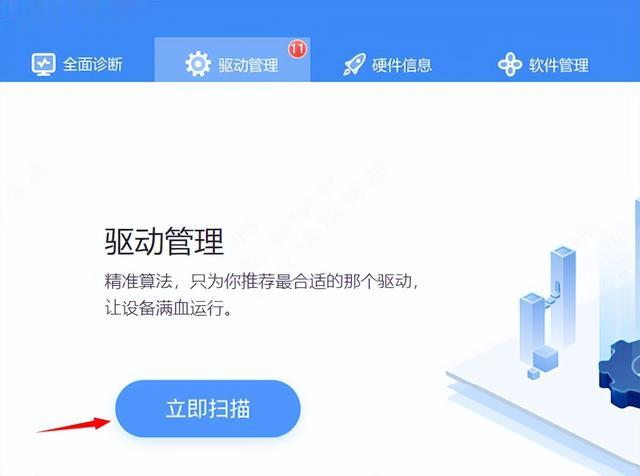
②点击-显卡-后方的“升级驱动”,等待驱动下载完成即可。
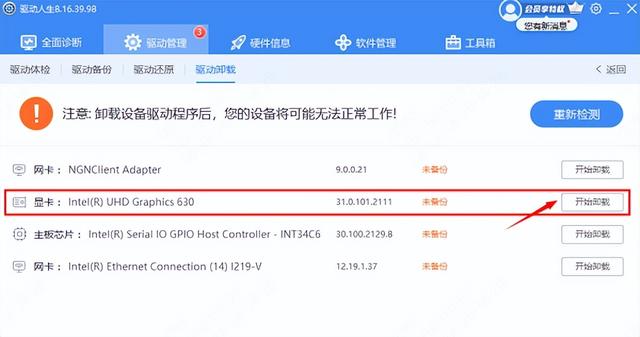 二、调整图形设置
二、调整图形设置Win10系统提供了丰富的图形设置选项,你可以根据自己的需求进行调整,以达到最佳性能。
①在桌面右键点击,选择“显示设置”。
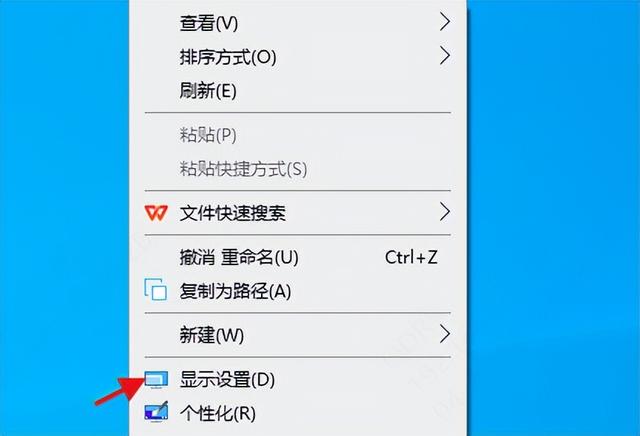
②滚动到下方,点击“高级显示设置”。
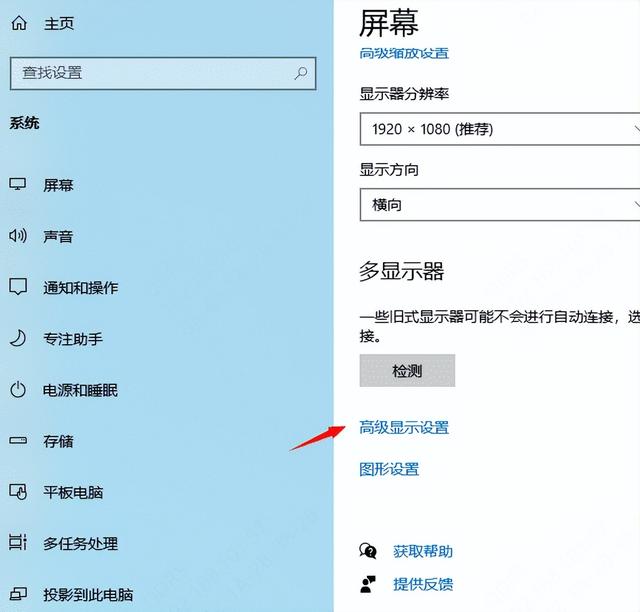
③在打开的窗口中,你可以调整分辨率、刷新率等参数,以适应你的显示器和显卡性能。
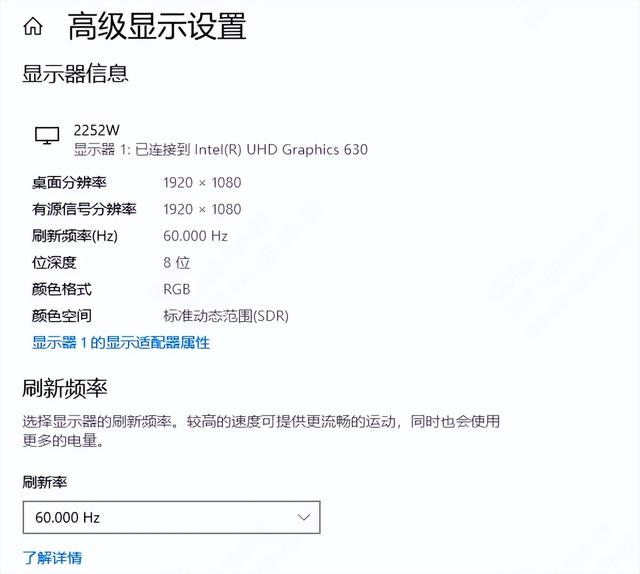 三、优化内存使用
三、优化内存使用内存的大小和使用效率也直接影响显卡性能的发挥。以下是一些优化内存使用的方法:
①关闭不必要的后台程序和自启动程序,以释放更多内存供显卡使用。
②如果你的电脑内存较小,可以考虑升级到更大的内存容量。
③使用内存优化软件,定期清理内存占用,提高内存使用效率。
四、启用硬件加速Win10系统支持硬件加速功能,可以显著提升显卡在图形处理上的性能。
①打开“控制面板”,选择“系统和安全”。
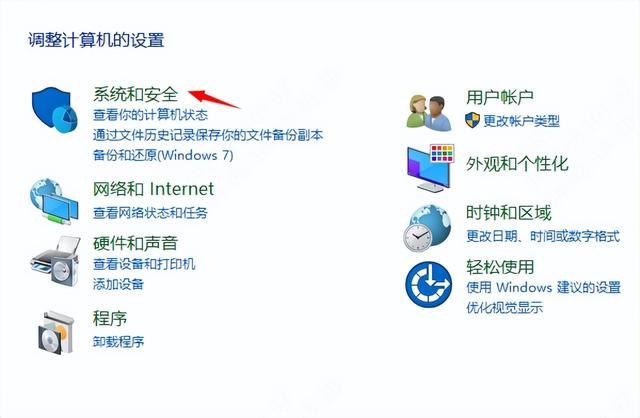
②点击“系统”,然后选择“高级系统设置”。
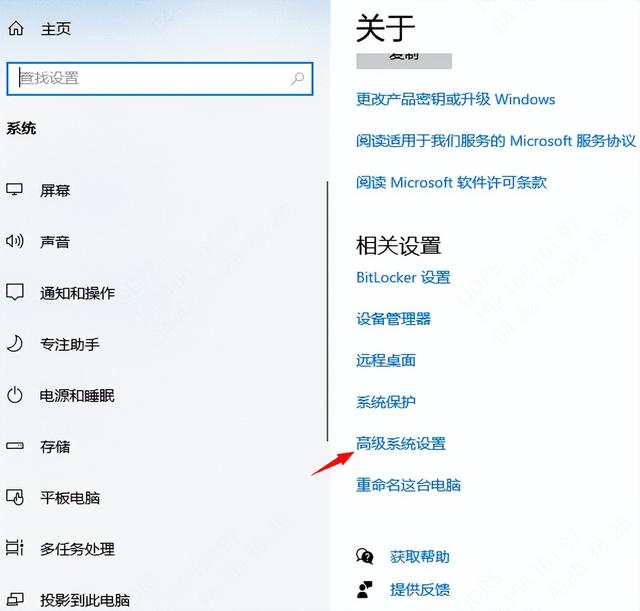
③在“性能”部分,点击“设置”,然后选择“调整为最佳性能”。
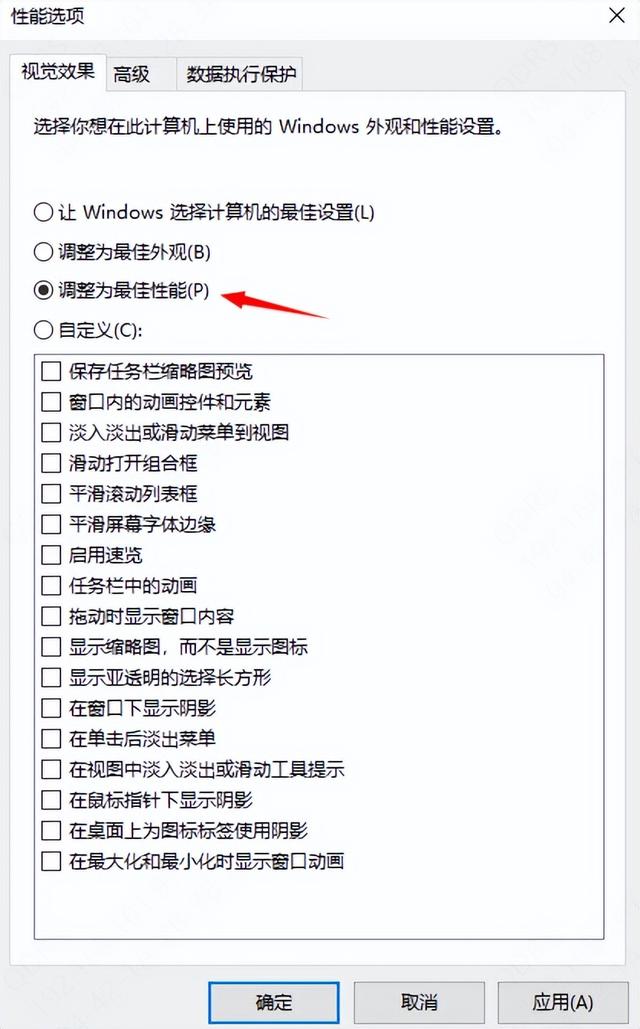
以上就是win10系统怎么让显卡性能最大化的解决方法,希望对你有帮助。如果遇到网卡、显卡、蓝牙、声卡等驱动的相关问题都可以下载“驱动人生”进行检测修复,同时它还支持驱动下载、驱动安装、驱动备份等等,可以灵活的安装驱动。
